橙黃色,調出秋季橙黃色調人像照片。
時間:2024-03-07 16:31作者:下載吧人氣:25
最終效果

原圖

1、打開素材圖片,創建可選顏色調整圖層,對黃色,綠色進行調整,參數及效果如下圖。這一步把圖片中的黃綠色轉為橙黃色。
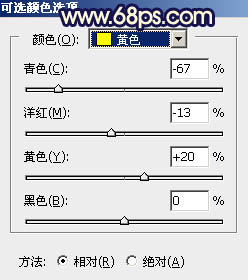
<圖1>
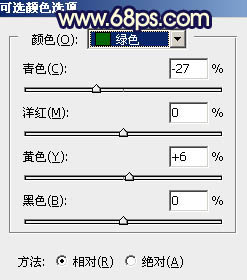
<圖2>

<圖3>
2、創建可選顏色調整圖層,同樣對黃色,綠色進行調整,參數及效果如下圖。這一步給圖片增加橙黃色,同時把綠色部分轉為青藍色。
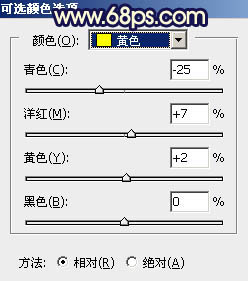
<圖4>
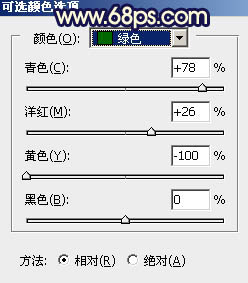
<圖5>

<圖6>
3、創建色相/飽和度調整圖層,對紅、黃、綠、青進行調整,參數設置如圖7 - 10,效果如圖11。這一步主要把圖片中的青綠色轉為中性藍色。
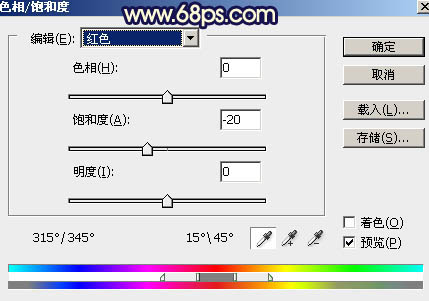
<圖7>
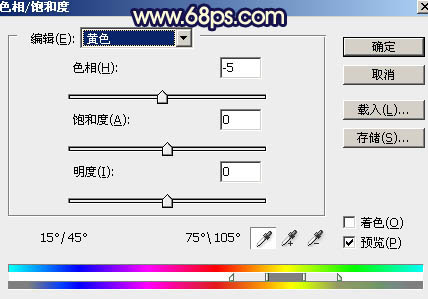
<圖8>
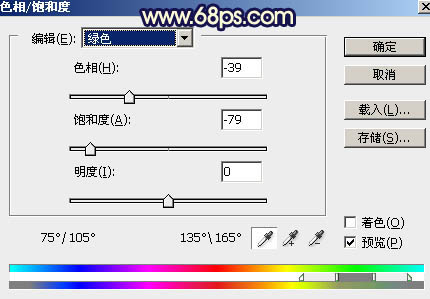
<圖9>
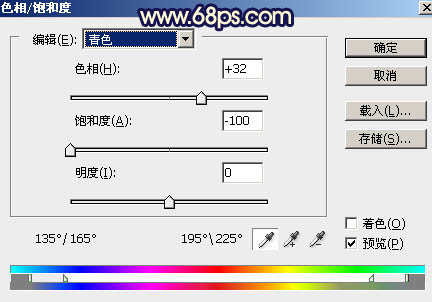
<圖10>

<圖11>
4、創建曲線調整圖層,對RGB、紅、藍通道進行調整,參數及效果如下圖。這一步增加圖片明暗對比,同時給圖片暗部增加紅色和藍色。
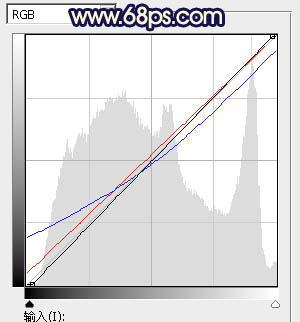
<圖12>

<圖13>
5、創建可選顏色調整圖層,對紅、黃、白進行調整,參數設置如圖14 - 16,效果如圖17。這一步主要把圖片中的橙黃色轉為橙紅色。
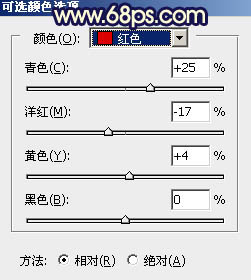
<圖14>
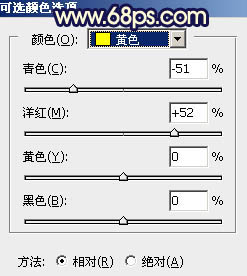
<圖15>
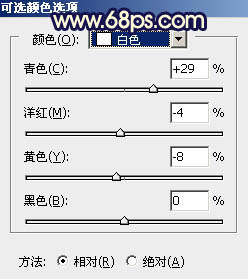
<圖16>

<圖17>
6、按Ctrl + Alt + 2 調出高光選區,按Ctrl + Shift + I 反選得到暗部選區,然后創建色彩平衡調整圖層,對陰影和高光進行調整,參數及效果如下圖。
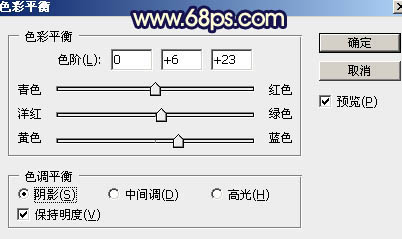
<圖18>
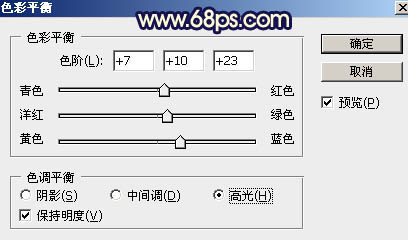
<圖19>

<圖20>
7、創建曲線調整圖層,對RGB、紅、綠、藍通道進行調整,參數設置如圖21,確定后按Ctrl + Alt + G 創建剪切蒙版,效果如圖22。這兩步給圖片暗部增加藍色。
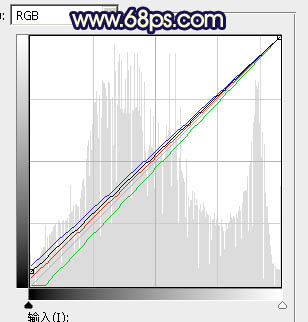
<圖21>

<圖22>
8、創建純色調整圖層,顏色設置為黃褐色:#C58342,確定后把蒙版填充黑色,用白色畫筆把下圖選區部分涂出來,然后把混合模式改為“柔光”。

<圖23>
9、按Ctrl + J 把當前圖層復制一層,混合模式改為“濾色”,效果如下圖。

<圖24>
10、按Ctrl + J 把當前純色調整圖層復制一層,把蒙版填充黑色,用白色畫筆把下圖選區部分擦出來,效果如下圖。這幾步給圖片局部增加高光。

<圖25>
11、創建曲線調整圖層,對RGB通道進行調整,參數設置如圖26,確定后把蒙版填充黑色,用白色畫筆把底部及右側部分擦出來,效果如圖27。這一步給圖片邊緣區域增加暗部。
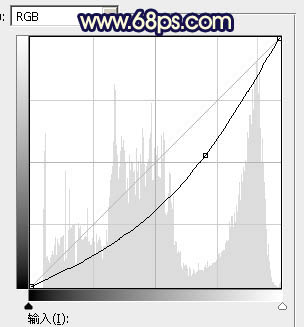
<圖26>

<圖27>
12、創建可選顏色調整圖層,對紅、黃、藍、白、黑進行調整,參數設置如圖28 - 32,效果如圖33。這一步微調圖片中的暖色及高光暗部顏色。
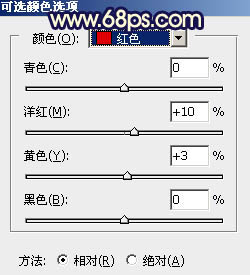
<圖28>
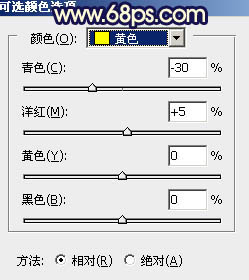
<圖29>
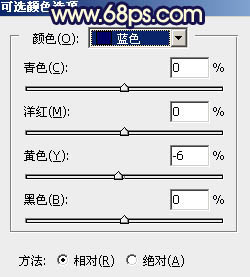
<圖30>
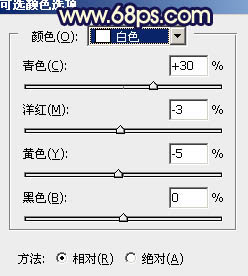
<圖31>
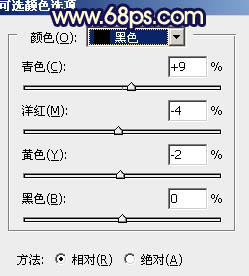
<圖32>

<圖33>
13、按Ctrl + J 把當前可選顏色調整圖層復制一層,效果如下圖。

<圖34>
14、創建色彩平衡調整圖層,對陰影,高光進行調整,參數及效果如下圖。這一步主要給高光部分增加橙黃色。

<圖35>
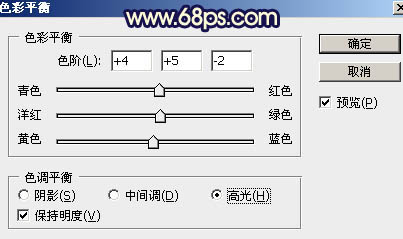
<圖36>

<圖37>
15、新建一個圖層,按Ctrl + Alt + Shift + E 蓋印圖層,用模糊工具把背景區域模糊處理,再把整體柔化處理,效果如下圖。

<圖38>
16、把背景圖層復制一層,按Ctrl + Shift + ] 置頂,按住Alt鍵添加圖層蒙版,用白色畫筆把人物臉部及膚色部分擦出來,然后微調一下膚色顏色,效果如下圖。

<圖39>
最后給人物磨一下皮,加強一下局部明暗,完成最終效果。


網友評論